Snapchat Lenste Tekrar Denemeye Dokunma Hatası Nasıl Düzeltilir
Snapchat Lens'te Tekrar Denemeye Dokunma Hatası Nasıl Düzeltilir
iOS güncellemeleri mevcuttur OTA, yani cihazınıza bir güncelleme indirebilir ve cihazı bir bilgisayara bağlamadan kurabilirsiniz. Ayrıca önce bilgisayarınıza bir güncelleme indirebilir ve ardından iPhone veya iPad'inize yükleyebilirsiniz. İkinci yöntem, bağlı güncelleme yöntemi, Windows'ta iTunes'u ve macOS'ta Finder uygulamasını gerektirir.
iOS 15.0.2 güncellenmiyor
iOS güncellemeleri normalde sorunsuz yüklenir. Bir OTA güncellemesi yapıyorsanız, en iyisi telefon bir güç kaynağına bağlıyken güncelleme yapmak olsa da cihazınızın en az %50 şarj edilmiş olması gerekir. Bağlı güncellemeler biraz daha zaman alma eğilimindedir, ancak cihazınızı yedekleyebilirsiniz ki bu her zaman harikadır. iOS 15.0.2'yi yüklemeye çalışıyor ancak yapamıyorsanız aşağıdaki düzeltmeleri deneyin.
1. En son sürüme güncelleyin
iOS 15.2 çıktı. iOS 15.0.0 veya iOS 15.0.1'deyseniz, doğrudan iOS 15.2'ye güncelleme yapabilirsiniz. Gerçekten iOS 15.0.2'ye yükseltmeniz gerekmez. Herhangi bir iOS 15 sürümüne güncelleme yapmakta sorun yaşıyorsanız aşağıdaki düzeltmeleri deneyebilirsiniz.
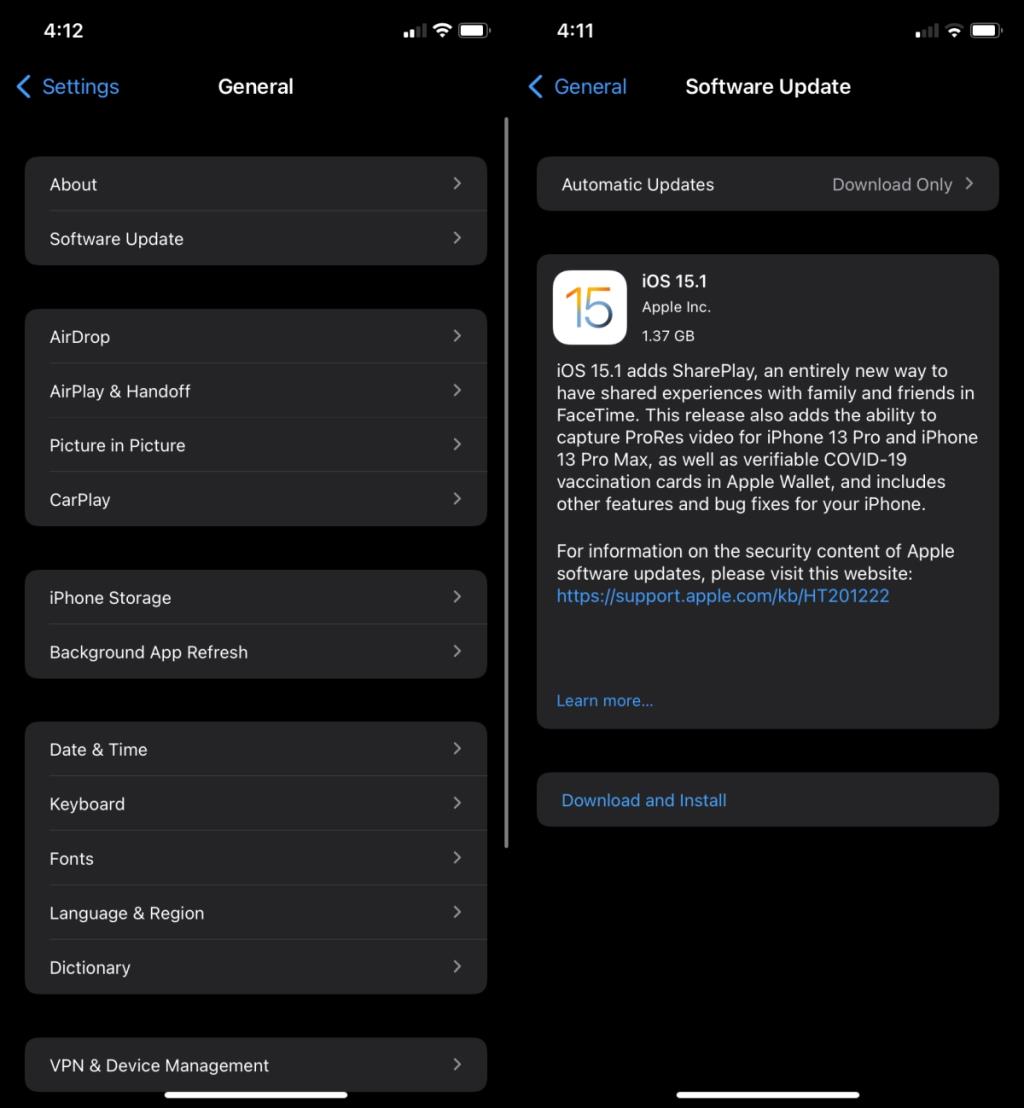
2. iTunes'u güncelleyin
Windows 10'da bağlı bir güncelleme yapıyorsanız, önce iTunes'u güncellemeniz gerekir. Her büyük iOS sürümüyle birlikte iTunes bir güncelleme alır. Siz iPhone'unuz için bir güncelleme başlatmadan önce uygulama güncellenmezse güncelleme başarısız olur.
Mac aracılığıyla güncelleme yapıyorsanız macOS'in en son sürümünü çalıştırdığınızdan emin olun. macOS'in en son sürümünü yüklemek istemiyorsanız, sisteminizdeki diğer tüm Apple uygulamalarının güncel olduğundan emin olun.
3. Güncellemeyi tekrar silin ve indirin
Telefonunuza veya masaüstünüze indirilen bir güncelleme, nispeten uzun bir süre önce indirilmişse başarısız olabilir. Güncelleme bir haftadan uzun süredir cihazınızda duruyorsa, onu kaldırıp tekrar indirmek en iyisidir.
Bir masaüstünde, dosyayı dosya yöneticisi aracılığıyla silebilirsiniz. Windows'ta Dosya Gezgini'ni ve macOS'ta Finder'ı kullanabilirsiniz.
Windows 10'da dosya şuradadır: C:\Users\YourUserName\AppData\Roaming\Apple Computer\iTunes\
MacOS'ta dosya şuradadır: ~/Library /iTunes/iPhone Software Updates
iPhone'da;
4. Depolama alanını kontrol edin
iPhone temel modelleri uygun depolama alanıyla birlikte gelir. Bununla birlikte, bir iPhone'daki fotoğraflar daha büyük dosyalar olma eğiliminde olduklarından çok fazla yer kaplayabilir. iPhone'unuzda az yer varsa, güncelleme işlemini engelliyor olabilir. Apple normalde bir cihazın belirli bir miktarda boş depolama alanına sahip olması gerektiğini belirtmez, ancak genellikle güncellemenin boyutuyla eşleşen boş alana sahip olmak iyi bir fikirdir. Örneğin iOS güncellemesi 1,5 GB ise güncelleme indirildikten sonra telefonunuzda en az 1,5 GB alan olduğundan emin olun.
Çözüm
iOS güncellemeleri bir yöne gitme eğilimindedir: Her zaman bir sonraki güncellemeye gidebilirsiniz, ancak Apple imzalamayı bıraktığında önceki bir sürüme geri dönemezsiniz. İmzalama süreci normalde bir sonraki güncelleme yayınlandıktan iki hafta sonra durur. Sürüm düşürme penceresi küçüktür. Aynı şekilde iOS da sizi en son güncellemeye zorlayacaktır. Telefonunuzu güncellerken daha düşük bir sürüm seçemezsiniz. Bunu atlatmak için hack kullanmak
Snapchat Lens'te Tekrar Denemeye Dokunma Hatası Nasıl Düzeltilir
Aktivite Takip Cihazı veya Akıllı Saatte Yazılım Nasıl Yükseltilir?
Twitter uygulamasında bildirimleri etkinleştirirseniz, birisi bir tweet'te sizden bahsettiğinde, tweet'inizi favorilere eklediğinde veya retweet ettiğinde sizi uyarır.
Apple Music, Apple'a ait olduğu için iOS cihazınızda Müzik uygulamasını açtığınızda size zorla dinletilen abonelik tabanlı bir müzik hizmetidir.
Instagram Gönderinizi Hikayenizde Nasıl Paylaşırsınız?
Snapchat'teki rastgele arkadaş önerilerinden bıktınız mı? Snapchat ayarlarınızdan Hızlı Ekleme özelliğini nasıl kapatacağınızı ve sizi kimlerin ekleyebileceğini nasıl kontrol edeceğinizi öğrenin.
Snapchat'te lens zorlukları nasıl kullanılır?
Skype'ta Okundu Bildirimleri Nasıl Kapatılır
Telefonunuzda Google Çeviri Çevrimdışı Nasıl Kullanılır?
iPad'i not almak için kullanmak akıllıca, peki en iyi uygulama hangisi? İşte iPad'de not almak için en sevdiğimiz uygulamalar.

![Müzik Uygulamasında Apple Music Açılış Ekranı Nasıl Kapatılır [iOS] Müzik Uygulamasında Apple Music Açılış Ekranı Nasıl Kapatılır [iOS]](https://tips.webtech360.com/resources8/r252/image-9677-0829094420163.jpg)